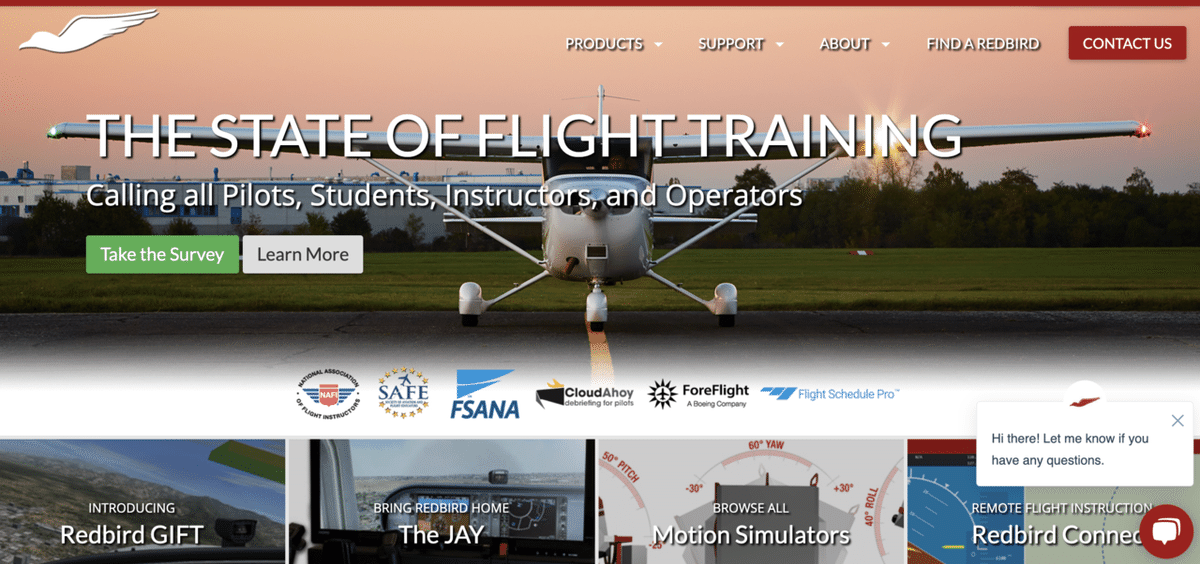ここまで来たリモートレッスン@フライト編
シミュレーター訓練時の人の組み合わせに革命が起こっているでも書いたが、コロナ時代に当たり前になったリモート方式がシミュレーター教育でも始まったのだ。
実はコロナが始まるかなり前から玉那覇はこのメーカーに対して、リモート教育システムを提案してきた経緯がある。理由はアメリカのようにどこでも空港があり、どこでも気軽に訓練ができる環境がない日本では、ぜひ必要なシステムだということを言い続けてきた。
新しいリモートレッスンが開発された!非常に嬉しい限りである!
デビュー@Redbird Migration 2020
今回はメーカーが提供したビデオの中から解説をしていく。このビデオはメーカーが主催となって開催しているアメリカでのMigrationというイベントで公開されたもの。例年はリアル開催されている全米からインストラクターが集まって実施される航空教育コンベンションだが、2020年はコロナの影響でオンラインで開催された。
メインのセッション以外にも19ものBreakout Sessionが実施され、その中の一つのビデオを今回は紹介する。16分ほどのショートビデオなので是非オリジナル動画でもご覧いただきたい。Redbird Flight Simulations社のCharlie Gregoireさん。役職はPresident兼COOというトップの方。玉那覇もアメリカでのMigrationでも何度もお話しした方。
玉那覇もゲストスピーカーとしてリモート訓練について登壇しましたことは、以前のブログでも紹介しました。
今回の解説ではRedbird Connectというツールを紹介することに特化していることが特徴。シミュレーター教育方法は別のウエビナーで紹介しているという。これも別の機会に紹介することとする。
さまざまなリモートでコミュニケーションを取るツールはたくさんある。それらを活用してシミュレーターメーカーであるRedbird社独自のシステムを構築したという。Redbirdの考え方としては、どの通信手段をとっても活用できる方法を構築したということ。

Instructor Station
フライトシミュレーター教育に従事するインストラクターはフライトコンディションの制御を自由に設定することができる。フライトのシナリオ・気象条件・機体の状況・フライト訓練の管理など様々な設定ができる。
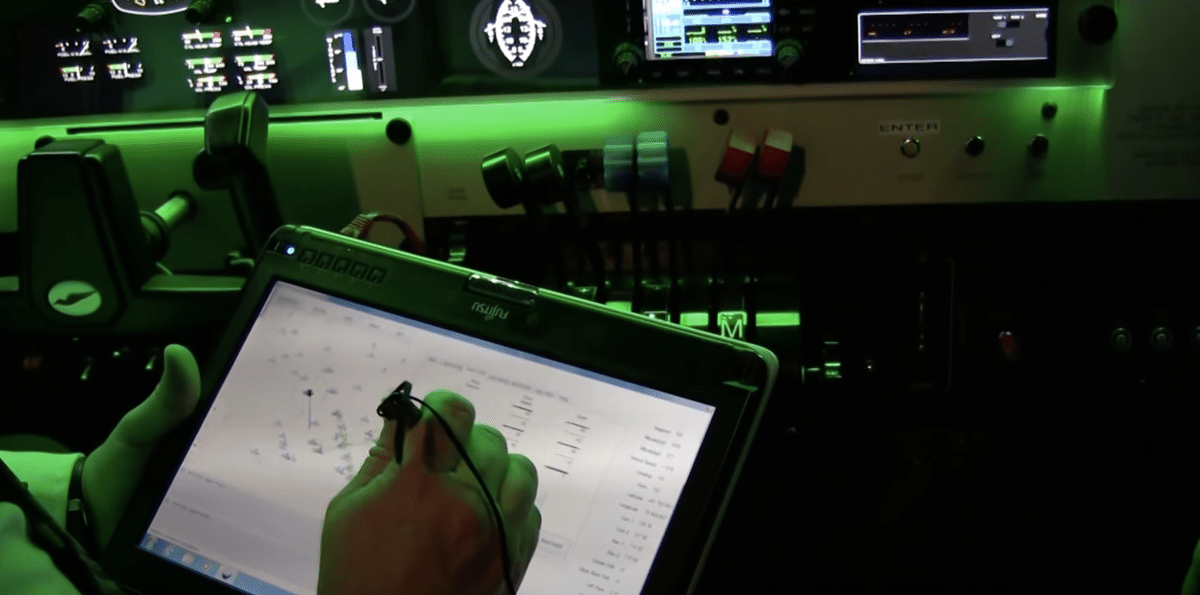
Redbird Navigatorというインストラクターが使用する設定ツールであるInstructor Stationのマニュアルを下にリンクしておく。通常のレッスンでは訓練生とシミュレーターに乗り込み、上の写真にあるようにタブレット端末を使って、目の前の訓練生の挙動とフライト全体をモニターしながらレッスンを提供する。
このようなリアルな訓練をリモート訓練にした時に、インストラクターは訓練生の挙動とフライト全体をモニターすることができなくなるわけだ。
リモートでフライト訓練という方式。このタブレット端末に搭載されたRedbird Navigatorに新たに加えた特殊なシステムを組み込むことで実現した。
訓練生側のセットアップ
リアル訓練でもリアルな実機訓練でも、飛行機の場合は訓練生が左側に着座し、インストラクターが右側に着座する。

なので、上の写真で言うと、右側にパソコンを設置しているのがわかる。訓練中に右側を向くと、後述するリモートで教育をするインストラクターの顔が見え、その声が聞こえてくる。
パソコンと同じ場所にカメラが設置されている。だからインストラクターはその場所から訓練生の手の動きや目線などの様子がわかると言うわけだ。
インストラクター側のセットアップ
リアル訓練でもリアルな実機訓練でも、飛行機の場合は訓練生が左側に着座し、インストラクターが右側に着座する。

必ずしも二つのモニターが必要ではないが、より効率的なレッスンをすることを考えた時には二つのモニターが良い。
左のモニターには訓練生側に設置されたカメラ映像が映し出されている。これにより訓練生の動きが、まるでシミュレーターや実機の右席に座っているかのように把握できるようになる。
右のモニターには今回の開発の中心となったRedbrid Connectで、訓練生側のシミュレーターの飛行の様子が映し出される。
左半分は飛行計器類で、速度・高度・針路・姿勢・上昇降下率・コーディネーション(ボール)・ナビゲーションに必要な情報・パワーセッティングなど、パイロットであればわかると思うがPFD(Primary Flight Display)が表示されている。右半分は機体の位置が表示された地図情報。
訓練生側のシミュレーターからのみリモート設定ができる
セキュリティーの関係上、必ず訓練生側のシミュレーターからのみリモートレッスンを許可する方法をとる。

Connectと言うアイコンをクリックすると接続する画面へ移行し、下の写真にあるStart Sharingと言うバーをクリックする。画面のシェアリングを開始するという意味だ。

シェアリングを許可すると、下の写真のようなランダムに割り当てられるパスコードが表示される。

このパスコードをリモートでスタンバイしているインストラクターへ伝えることで、画面がシェアされるという仕組み。
インストラクター側はインターネットブラウザーからアクセスするだけ!
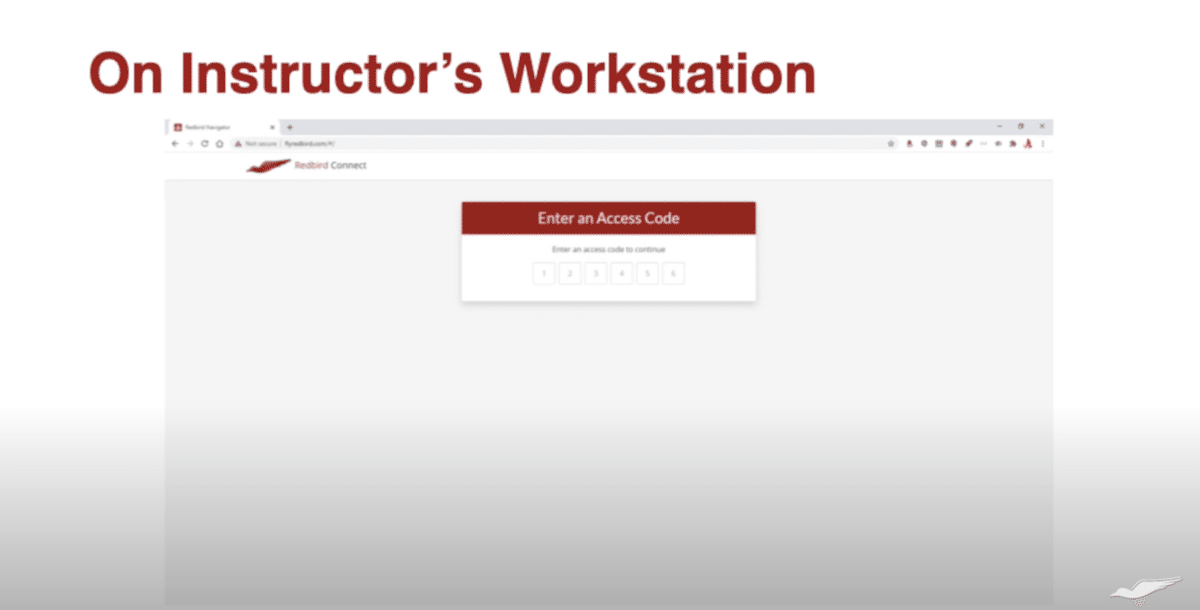
訓練生から伝えられたパスコードをここに入力する。後はリアルでシミュレーター訓練をするときと同じ流れとなる。
インストラクター側からフライトの用意をする
インストラクターステーションからディスパッチを選択する。

様々なシナリオが出てくる

通常のディスパッチ画面。空港を選ぶことも、地上スタートも空中スタートでもどちらからも可能。

シナリオで選択したフライトから飛行機の場所も確認できる

航空図と合わせた表示、といったようにリアルなシミュレーターレッスンに表示される情報が出てくる。

そしてリモートレッスンに必要となるEFIS(電子式航空計器)のようなアイコンをクリックすると下の写真のような表示に変わる。

Profileボタンを押して表示方法を切り替えると、高度情報をグラフィック化(画面右下)して表示される。

後は通常のシミュレーター訓練と同じ
インストラクター側から操作できるのも同じ。
シナリオを変える
場所を変える
天候や機体状況を変える
時間帯を変える
ポーズをしてブリーフィングを入れる

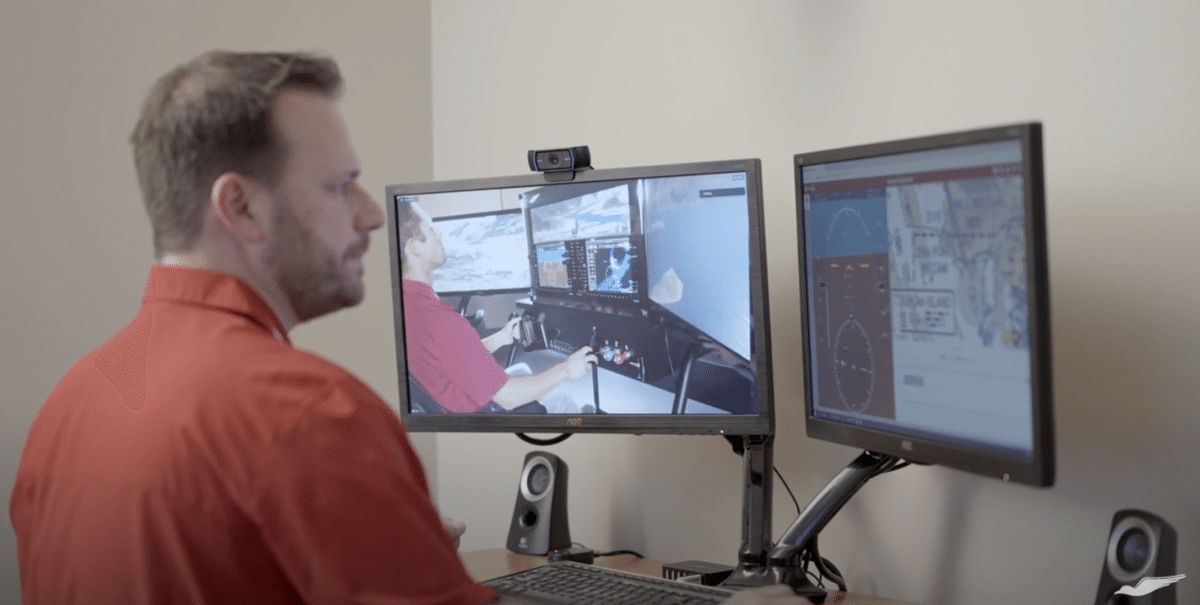
正式な飛行訓練として認定されるFAA訓練
アメリカのすごいところはここだ。
需要に応じてどんどん変化する制度。
リモートでもパイロット訓練を止めるわけには行かない。だから民間企業も需要に応じて変わる。そして国も制度を変える。
条件は二つ
FAA認定のAviation Training Deviceであること
FAA公認のCertified Flight Instructorがインストラクターとして教えていること
その条件を満たすのは現在のところRedbird Flight Simulationsだけだ。個人レベルで導入できる小型版も販売している。
リモート訓練の体験は六本木フライトシミュレーターサロンで実施中。この機会にぜひ試してみてはいかがだろうか。